【Stylebot】Google検索結果の「動画」項目を非表示にするCSS
Googleで調べものをした時、単語によりますが、検索結果に「動画」という欄が表示されることがあります。
検索した単語に関連するYouTubeをはじめとした動画が、表示されます。サムネイル、タイトル、配信サイト、何時間前に配信されたかを確認できます。クリックで表示します。
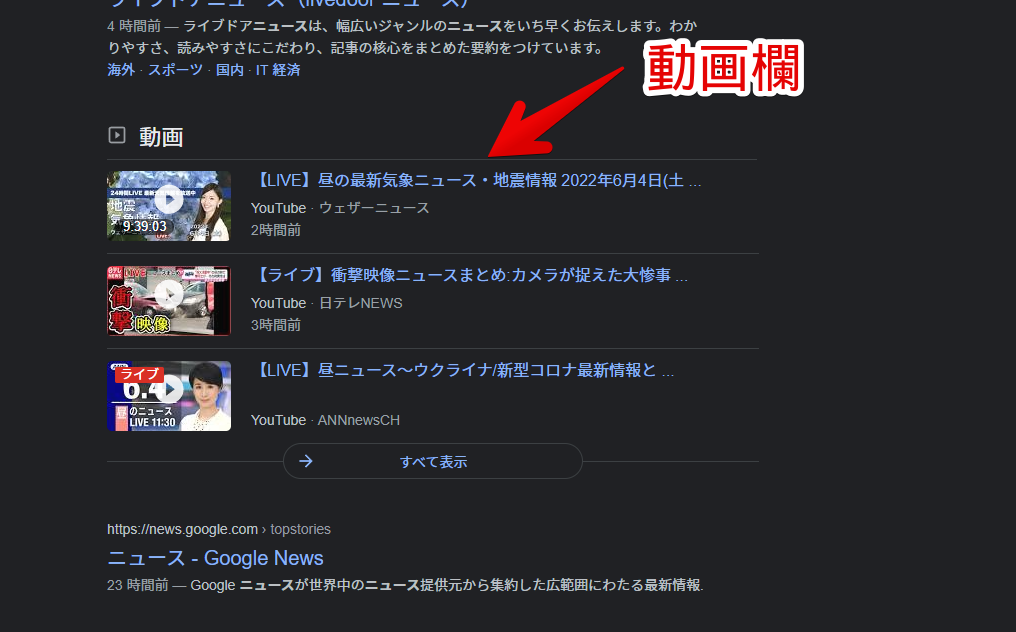
動画を見たくなくても、単語によって表示されてしまいます。不便に思う人がいるかもしれない…と思い、本記事では、CSSを使って非表示にする方法を紹介します。
「YouTube全然見ないのに、検索結果に動画がずらずら表示されて邪魔!不要!」という方、ぜひ試してみてください。CSSで自身の環境上、非表示にしているだけなので、誰にも迷惑をかけませんし、いつでもオンオフを切り替えられます。
2022年7月8日に、全てのGoogleの不要項目を削除するまとめ記事を公開しました。
これまでは、1つずつ記事をチェックする必要がありましたが、上記記事を参考にすることで、「強調スニペット」、「関連する質問(旧:他の人はこちらも質問)」、「トップニュース」、「レシピ」、「マップ」、「動画」、「関連性の高い検索(他のキーワード)」、「フッターにある現在地」を、一気に全削除できます。
インストール方法
ウェブサイトに、自分で作成したCSSを適用できるChrome拡張機能「Stylebot(スタイルボット)」を利用します。Chrome拡張機能だけでなく、「Microsoft Edge」と「Firefox」版もあります。
Chromeウェブストアからインストールできます。
「Chromeに追加」でインストールできます。

右上に拡張機能ボタンが追加されればOKです。詳しく使い方を知りたい方は、以下の記事を参考にしてみてください。
Google検索結果の「動画」を非表示にするCSS
Googleで適当な単語を検索します。試しに、「ニュース」で検索してみます。僕の場合、中央あたりに動画欄が表示されました。その状態で、インストールしたStylebotアイコン→「Stylebotを開く」をクリックします。
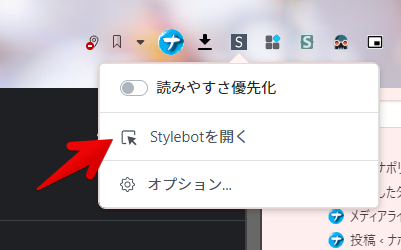
右側に白紙のサイドバーが表示されます。もし初めて「Stylebot」を起動した場合は、「ベーシック」という画面が表示されます。下部にある「コード」をクリックすると、白紙のスタイルシート画面を開けます。以下のコードを書き込みます。
/*「動画」非表示*/
.uVMCKf:has(svg>path[d^="M10 16.5l6-4.5-6-4"]) {
display: none !important;
}下記画像のようになればOKです。右上の「×」をクリックします。
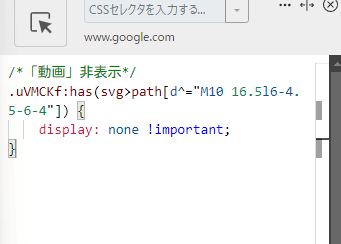
瞬時に反映されて、「動画」項目がごっそり消えます。どの単語で検索した時でも表示されません。オンオフした比較GIF画像を貼っておきます。
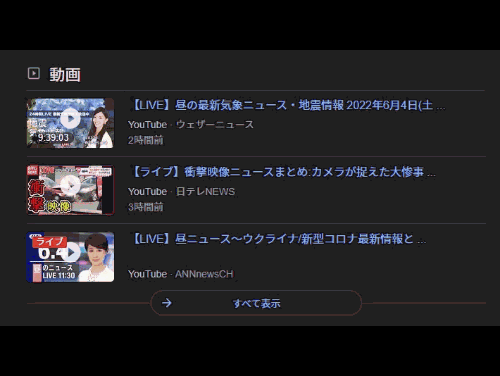
ライトテーマ使用時も反映されます。
オンオフ切り替えたい時は、Googleの検索結果上で、拡張機能アイコンをクリック→「www.google.com」をオフにします。これで、元通り動画欄が表示されます。
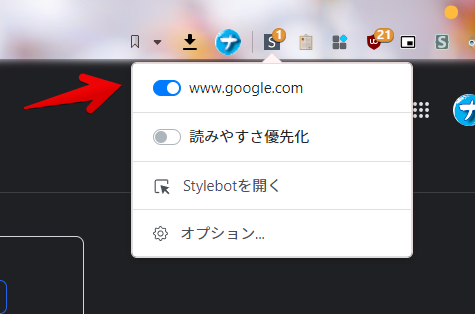
感想
以上、PCウェブサイト版「Google」の検索結果に表示される「動画」カテゴリーをごっそり非表示にするCSSでした。
僕みたいな純粋な記事の検索結果だけ求めている方におすすめです。
本記事を含む合計8つの「Google検索を快適にする方法」記事を書きました。気になった方は、参考にしてみてください。
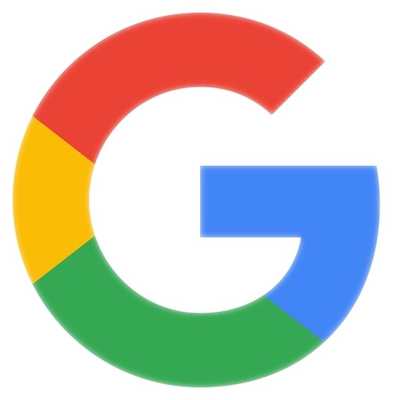
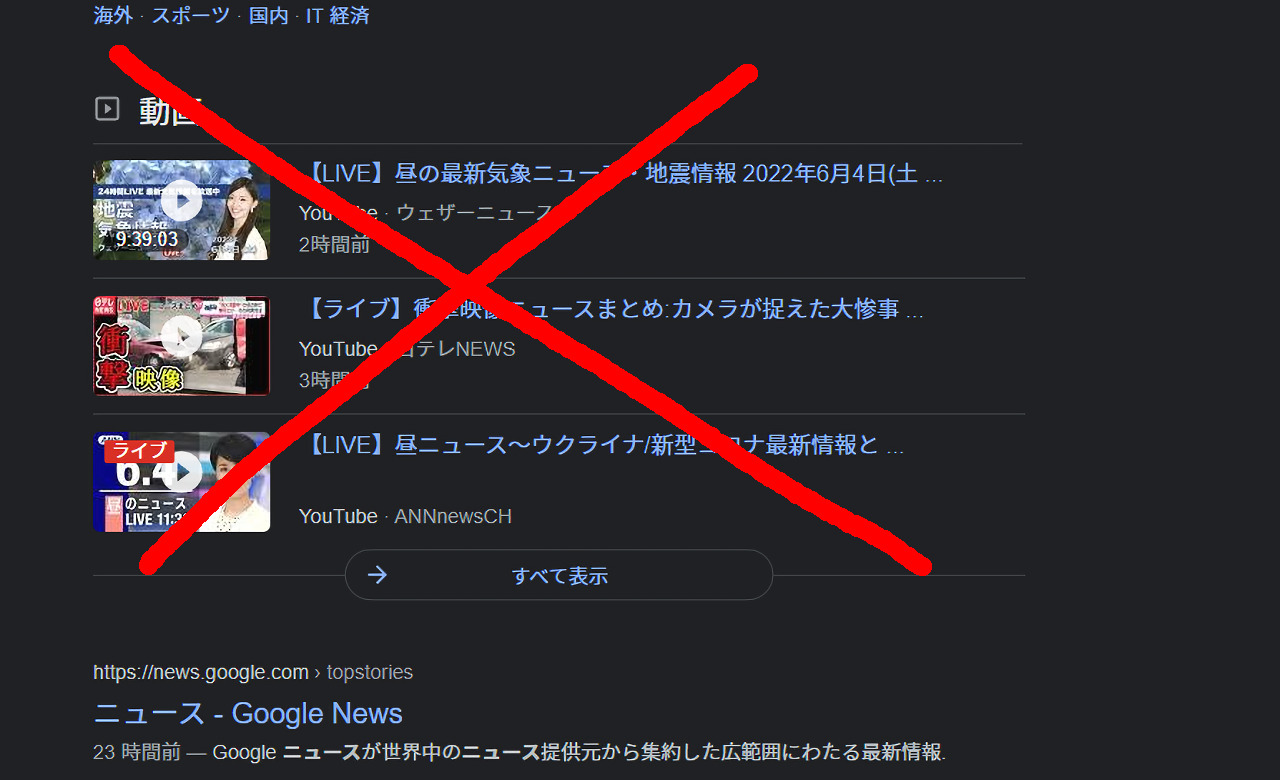
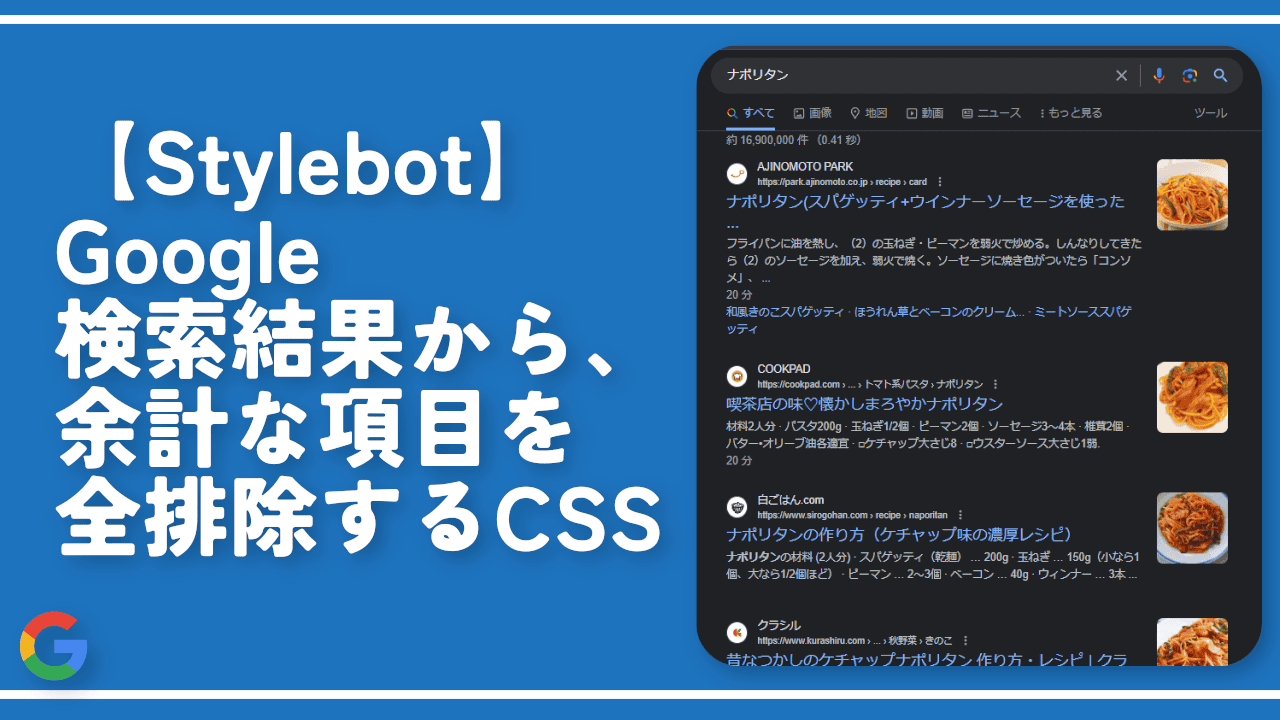



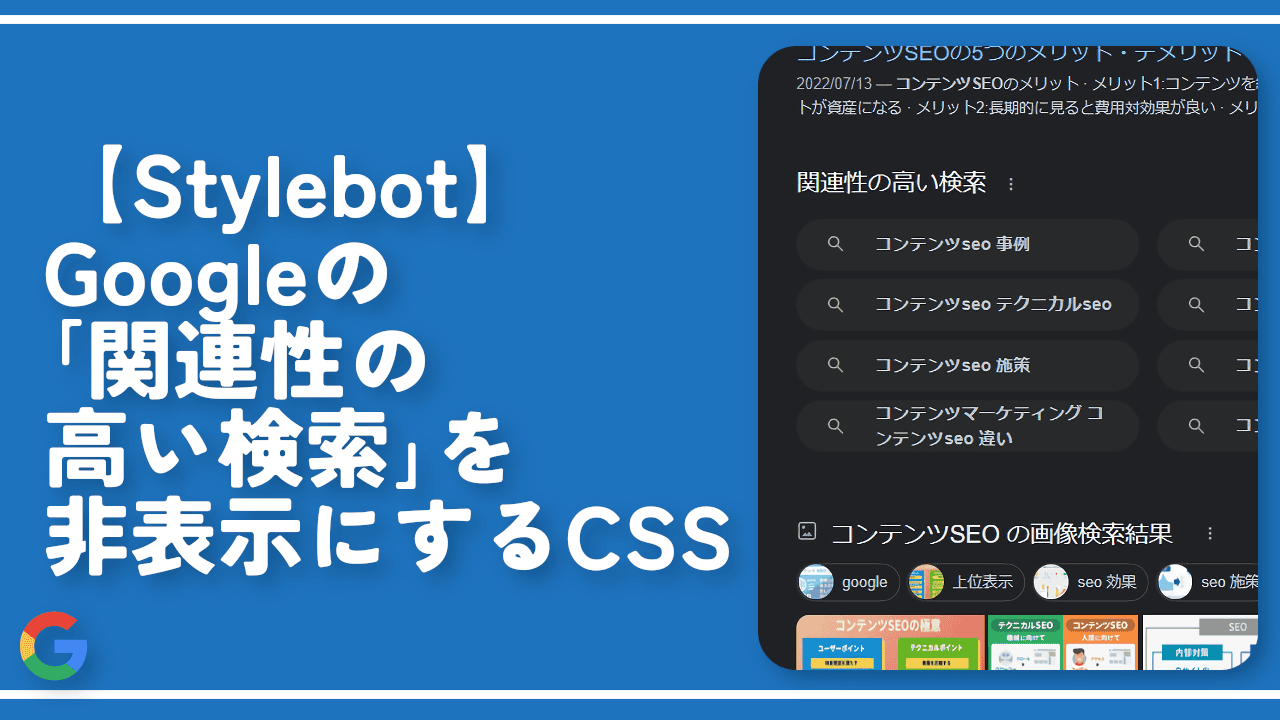

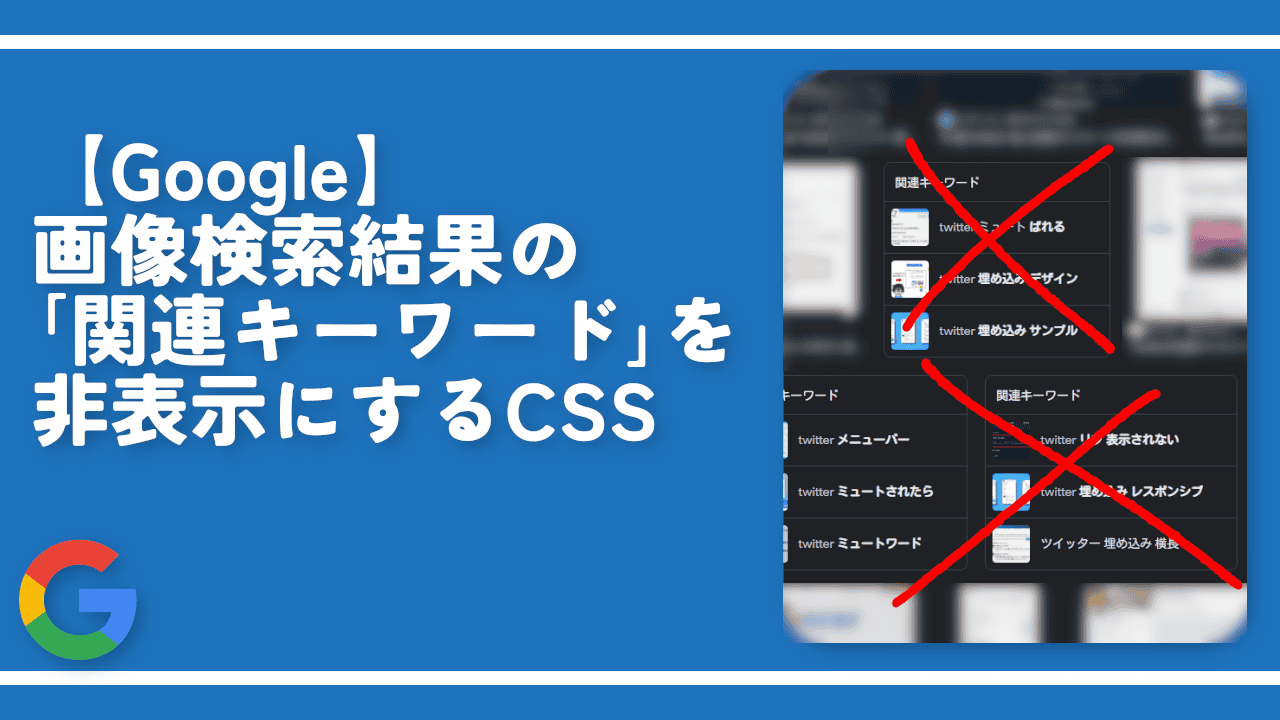
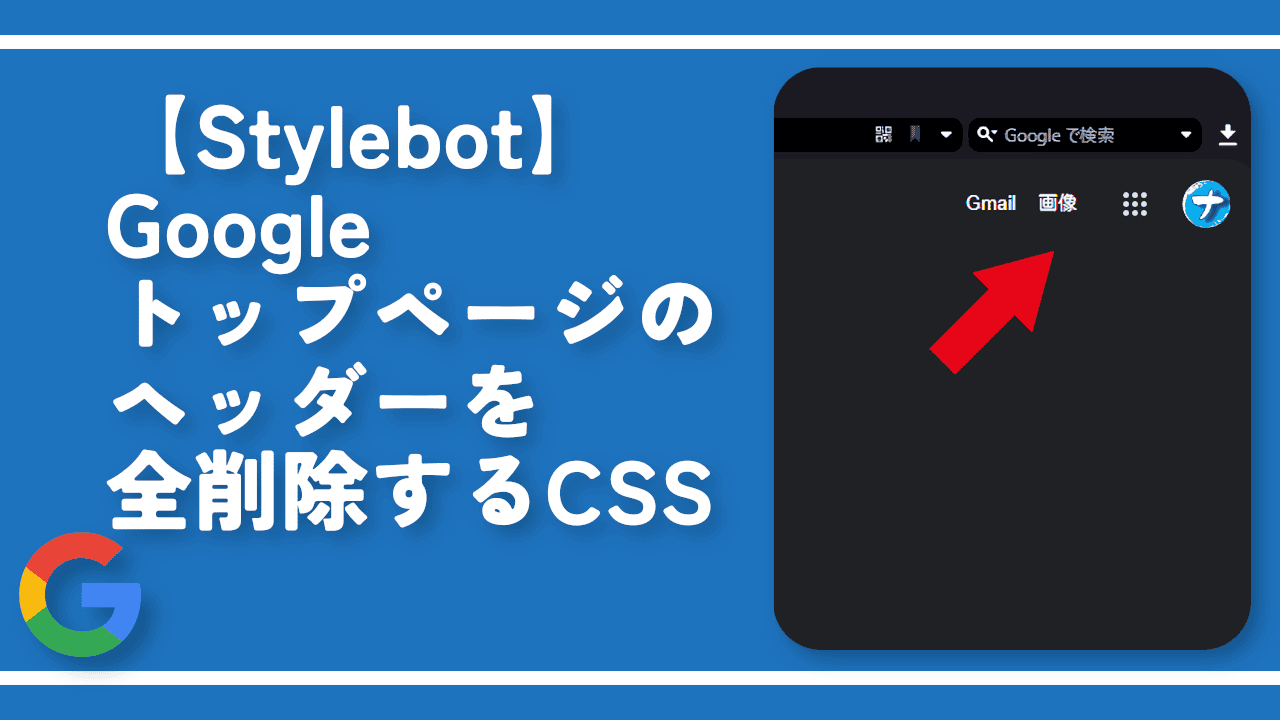
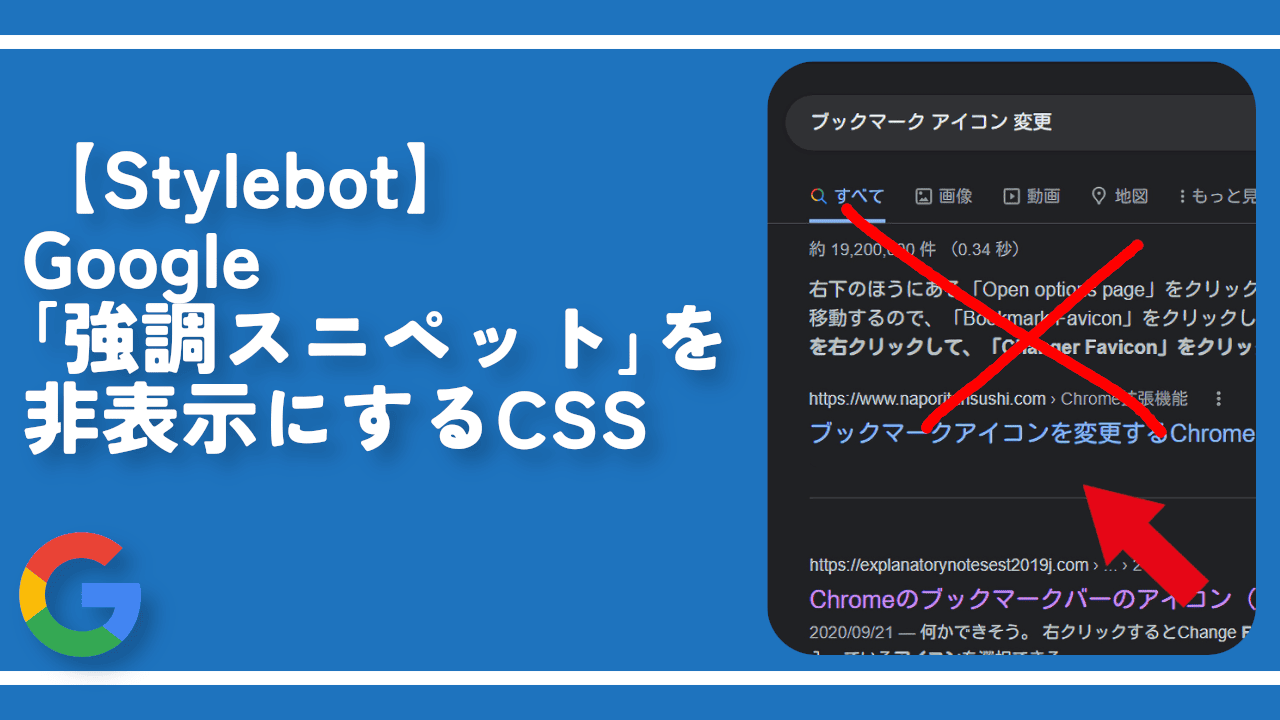

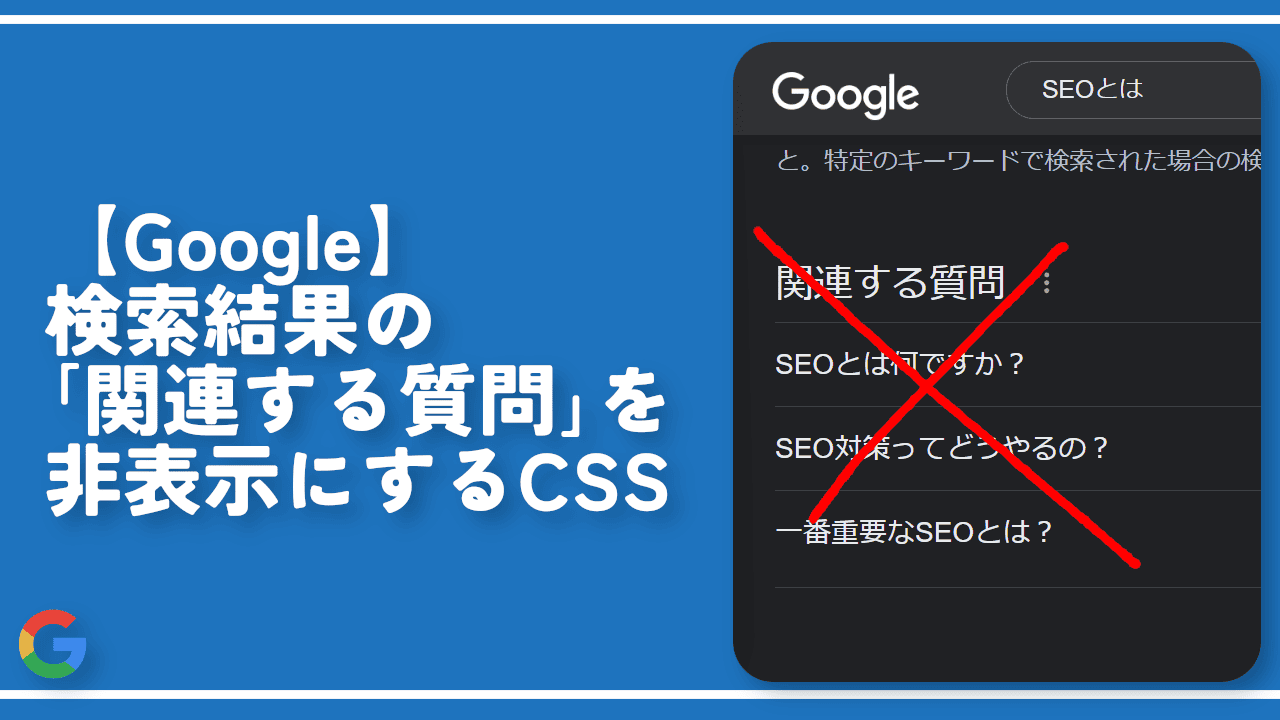
 Logicoolの「MX MASTER 3S」と「MX MECHANICAL MINI」を買った話
Logicoolの「MX MASTER 3S」と「MX MECHANICAL MINI」を買った話 カロリーメイトを綺麗に開けられるかもしれない方法
カロリーメイトを綺麗に開けられるかもしれない方法 【DPP4】サードパーティー製でレンズデータを認識する方法
【DPP4】サードパーティー製でレンズデータを認識する方法 【YouTube】一行のサムネイル表示数を増やすJavaScript
【YouTube】一行のサムネイル表示数を増やすJavaScript 【Clean-Spam-Link-Tweet】「bnc.lt」リンクなどのスパム消す拡張機能
【Clean-Spam-Link-Tweet】「bnc.lt」リンクなどのスパム消す拡張機能 【Youtubeフィルタ】任意のワードで動画をブロックする拡張機能
【Youtubeフィルタ】任意のワードで動画をブロックする拡張機能 【プライムビデオ】関連タイトルを複数行表示にするCSS
【プライムビデオ】関連タイトルを複数行表示にするCSS 【Google検索】快適な検索結果を得るための8つの方法
【Google検索】快適な検索結果を得るための8つの方法 【YouTube Studio】視聴回数、高評価率、コメントを非表示にするCSS
【YouTube Studio】視聴回数、高評価率、コメントを非表示にするCSS 飲んだお酒をメモ代わりに書いておく記事
飲んだお酒をメモ代わりに書いておく記事 【Condler】Amazonの検索結果に便利な項目を追加する拡張機能
【Condler】Amazonの検索結果に便利な項目を追加する拡張機能 ブログ記事を書く上で、極力使わないようにしている言葉
ブログ記事を書く上で、極力使わないようにしている言葉